Så här tar du bort appar från iCloud: 4 bästa metoder

Håller iCloud-lagringen på att ta slut? Läs denna artikel nu för att lära dig hur du tar bort appar från iCloud från iPad, iPhone, Mac och Windows PC.
Vad man ska veta
Det finns massor av nya funktioner i Messages-appen med lanseringen av iOS 17. Du får nu möjligheten att söka i alla dina meddelanden, citera och svara på specifika meddelanden, sökfilter och mer. iOS 17 tar också med sig en ny dekallåda samt stöd för klistermärken i tredjepartsappar där du kan komma åt emojis. Utöver detta får du också möjligheten att skapa dina anpassade klistermärken med hjälp av Visual Look Up och dela din plats med någon.
Platsdelning har förbättrats mycket med lanseringen av iOS 17 med din telefon, vilket ger dig kontroll över vem som kan se din liveplats och hur länge. Så här är allt du behöver veta om platsdelning på iOS 17 och hur du kan använda det till din fördel.
Du kan dela din plats med de flesta användare så länge de är registrerade för iMessage och du har tillgång till deras kontakter. Du måste uppdateras till iOS 17 samt ha din plats aktiverad innan du fortsätter med guiderna nedan. För att uppdatera din iPhone, gå till Inställningar > Allmänt > Programuppdatering och installera den senaste tillgängliga uppdateringen för din enhet.
Dessutom kan du aktivera platstjänster på din iPhone genom att gå till Inställningar > Sekretess och säkerhet > Platstjänster > Platstjänster . När du är klar använder du avsnitten nedan för att dela och hantera din plats med någon från Messages-appen på iOS 17.
Så här kan du dela din plats med någon i Messages-appen på iOS 17. Följ stegen nedan för att hjälpa dig med processen.
Öppna appen Meddelanden och tryck på en konversation där du vill dela din plats.

Tryck nu på plusikonen (+) i det nedre vänstra hörnet.

Tryck på och välj Plats .

Se till att din plats är korrekt hämtad. Om din plats inte upptäcks kontrollerar du dina platsbehörigheter och startar om appen Messages.
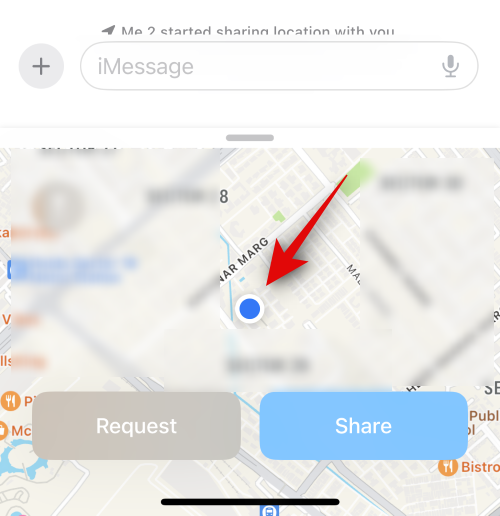
Tryck på Dela när du är redo att dela din plats.
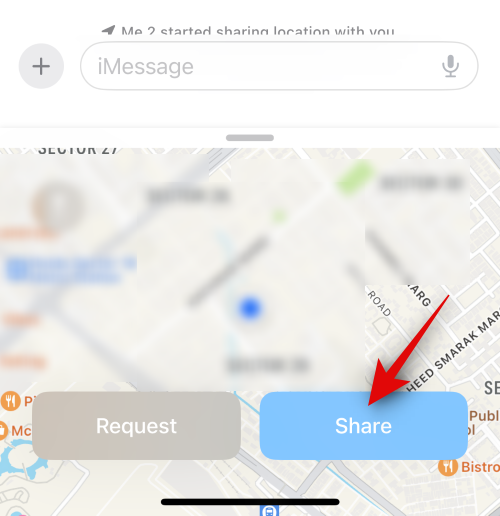
Tryck på och välj ett av alternativen nedan beroende på hur länge du vill dela din plats med den berörda kontakten.
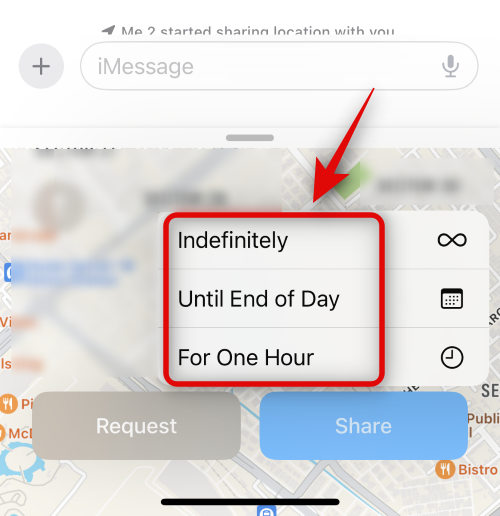
Platsen kommer nu att läggas till i meddelandet. Lägg till valfri text i ditt meddelande efter behov och tryck sedan på ikonen Skicka när du är klar.
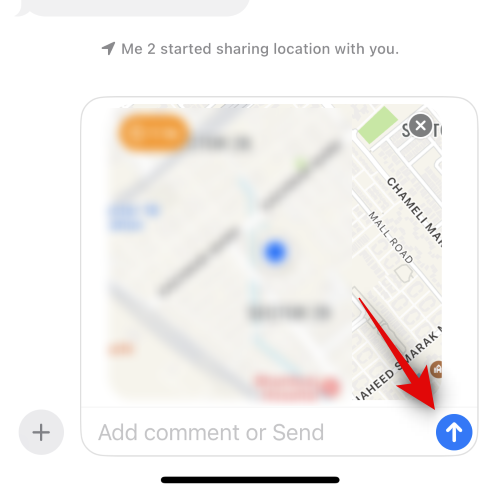
Och det är allt! Du kommer nu att ha delat din plats med den berörda kontakten under den angivna varaktigheten.
Begär någons plats på iOS 17
Du kan också välja att begära någons plats på iOS 17. Detta kan vara praktiskt när du försöker nå någon som inte kan kommunicera sin nuvarande vistelseort. Följ stegen nedan för att begära någons plats på iOS 17.
Öppna appen Meddelanden . Tryck nu och öppna konversationen med personen vars plats du vill begära.

Tryck på plusikonen (+) i det nedre vänstra hörnet.

Tryck på Plats .

Tryck nu på Begär .
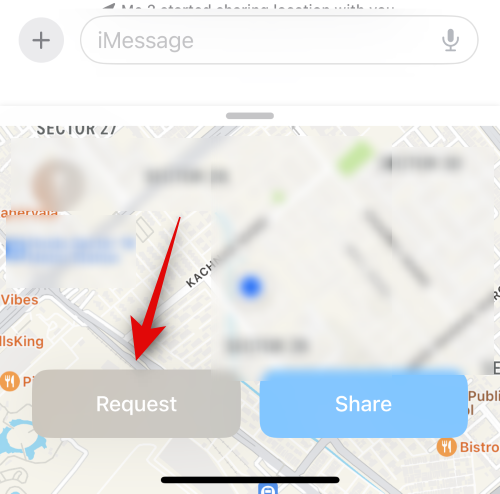
En platsförfrågan kommer nu att läggas till meddelandet. Lägg till eventuell ytterligare text som behövs och tryck sedan på ikonen Skicka .
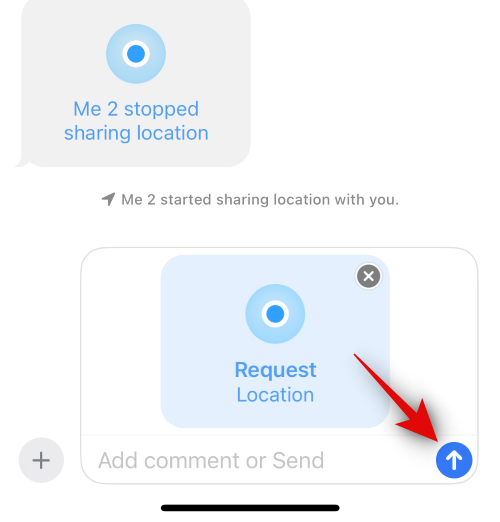
Och det är allt! Den berörda kontakten kan nu svara på din förfrågan och dela sin plats med dig.
Svara på en begäran om platsdelning
Som diskuterats ovan kan du be någon att dela sin plats med hjälp av Messages-appen på iOS 17. Men vad händer om någon begär din plats? Så här kan du svara på denna begäran om att dela din plats.
Öppna appen Meddelanden och tryck på konversationen där din kontakt har begärt din plats.

Tryck på Dela i platsförfrågan.
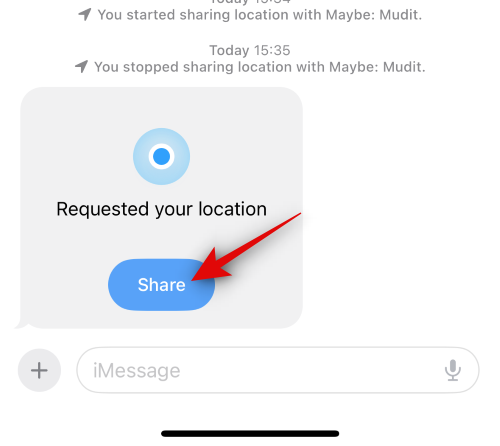
Tryck på och välj hur länge du vill dela din plats. Tryck på och välj ett av alternativen.
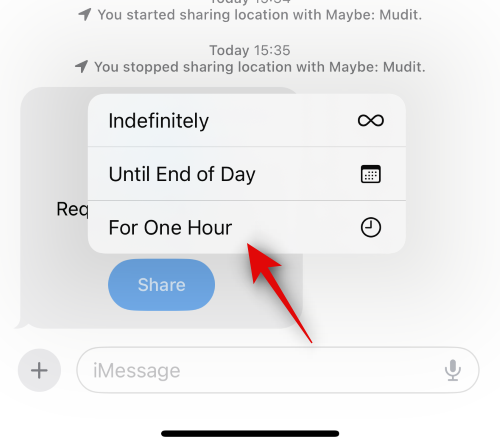
Din plats kommer nu att läggas till i textrutan. Tryck på och lägg till valfri text i ditt meddelande efter behov och tryck sedan på ikonen Skicka .
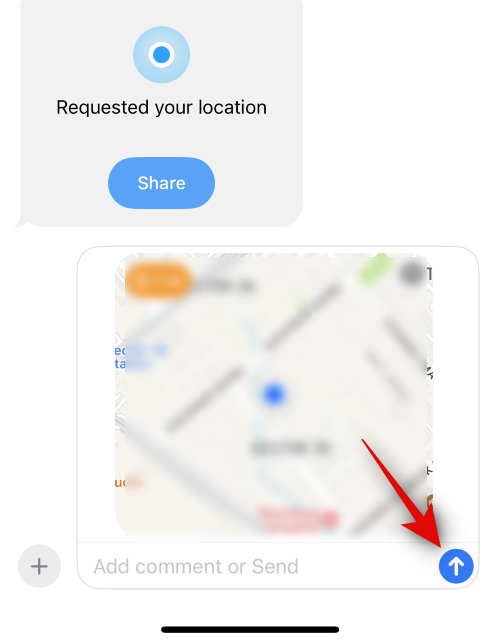
Och det är så du kan svara på en begäran om platsdelning i Messages-appen på iOS 17.
Du kan också dela en pin för den aktuella platsen istället för att dela din liveplats. Detta kan vara praktiskt om du vill prata om din nuvarande plats med någon eller om du vill hjälpa dem att nå den. När du delar din plats istället för en nål, kommer den att vara tillgänglig för din kontakt oavsett var du reser. Detta kan vara lite skrämmande och du kanske inte vill dela din plats med en kontakt när du reser. I sådana fall kan du alltså dela nålen för den aktuella platsen istället. Följ stegen nedan för att hjälpa dig att dela en pin med någon i Messages-appen på iOS 17.
Öppna appen Meddelanden och tryck på konversationen där du vill dela nålen för den aktuella platsen.

Tryck nu på plusikonen (+) i det nedre vänstra hörnet.

Tryck på och välj Plats .

Tryck nu på Pin -ikonen för att lägga till en nål till den aktuella platsen.
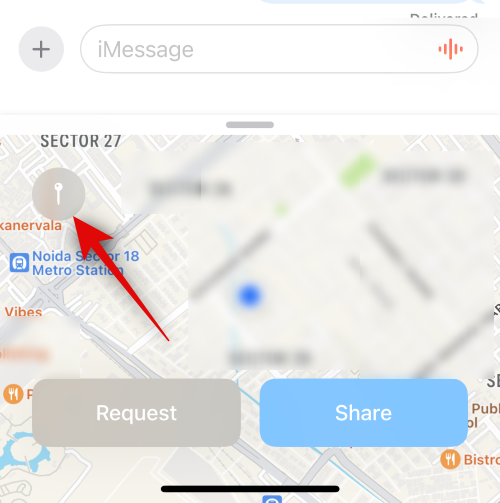
Tryck och dra på kartan för att flytta nålen till önskad plats.
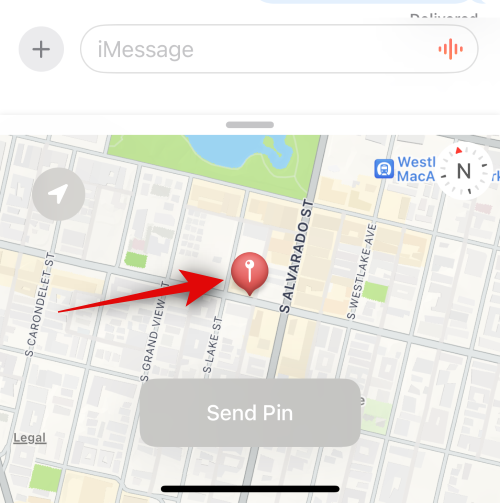
Tryck på Skicka nål när du har placerat nålen på önskad plats.
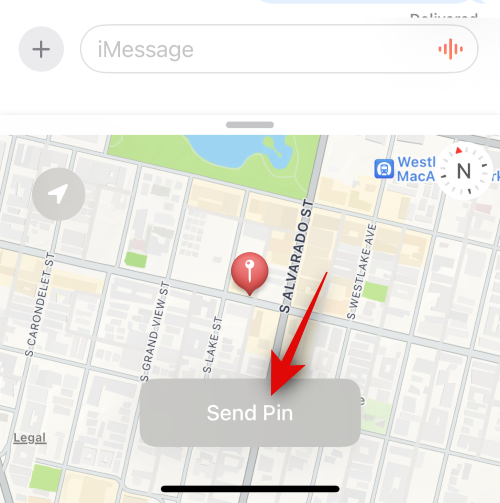
Platsen kommer nu att läggas till i meddelandet. Lägg till valfri text i ditt meddelande efter behov och tryck sedan på ikonen Skicka när du är klar.
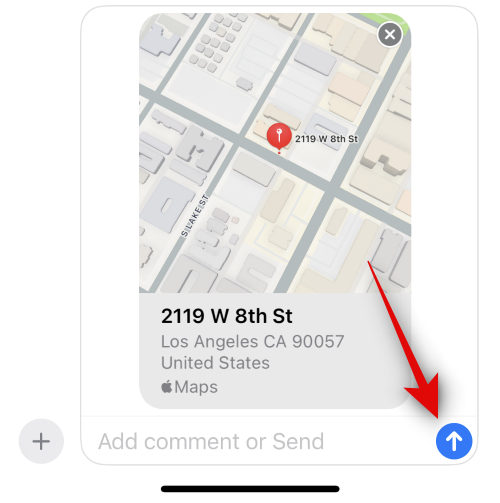
Och det är så du kan dela en pin med någon i Messages-appen på iOS 17.
Sluta dela din plats med någon på iOS 17
Det kan finnas tillfällen då du i förebyggande syfte vill sluta dela din plats med någon. Du kan använda stegen nedan för att göra det på din enhet.
Öppna appen Meddelanden och tryck på konversationen där du vill sluta dela din plats.

Bläddra och hitta meddelandet där du har delat en plats med kontakten. Tryck på meddelandet när det hittats.
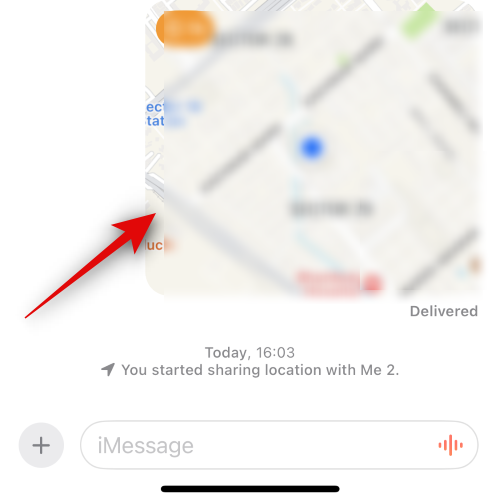
Tryck på Sluta dela min plats längst ned.
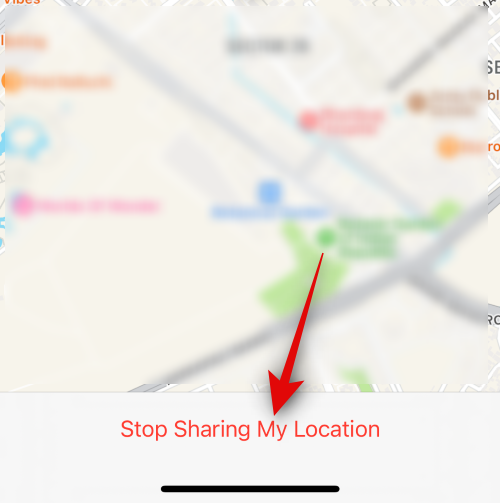
Platsen kommer inte längre att delas med den valda kontakten och densamma kommer att anges med en avisering för densamma i konversationen.
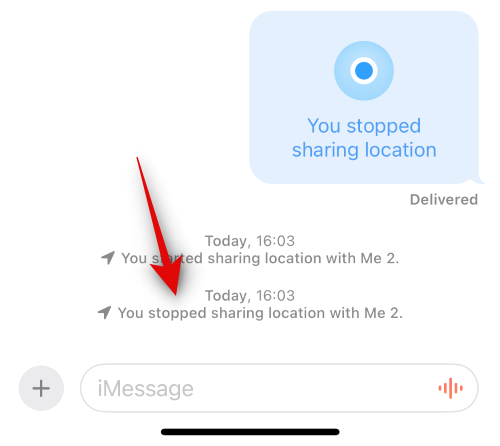
Och det är så du kan sluta dela din plats med någon.
Vi hoppas att det här inlägget hjälpte dig att enkelt dela och hantera delade platser med någon i Messages-appen på iOS 17. Om du stöter på några problem eller har fler frågor till oss får du gärna kontakta oss via kommentarsektionen nedan.
Håller iCloud-lagringen på att ta slut? Läs denna artikel nu för att lära dig hur du tar bort appar från iCloud från iPad, iPhone, Mac och Windows PC.
Om du älskar att modifiera iOS-inställningar eller vill felsöka dem, hjälper det om du lär dig hur du återställer iPhone & iPad-inställningar. Läs nu!
Hitta här hur du laddar ner köpt musik, filmer, appar eller böcker till din Apple iOS-enhet från iTunes med hjälp av iTunes inköpshistorik.
Lös ett problem där skärmen på Apple iPhone eller iPad verkar förstorat och är för stor för att använda på grund av att iPhone fastnat på zoom-problemet.
Har du problem med att din iPhone inte ringer på ditt Apple-telefon? Prova dessa felsökningssteg först innan du skickar telefonen för reparationer.
Lär dig hur du får åtkomst till SIM-kortet på Apple iPad med denna handledning.
I det här inlägget går vi igenom hur man löser ett problem där kartnavigering och GPS-funktioner inte fungerar ordentligt på Apple iPhone.
Vill du fixa iPhone eller iPad frysta eller låsta skärmproblem? Läs den här artikeln för att hitta några enkla metoder innan du kontaktar Apple Support.
Den stabila iOS 17.4-uppdateringen är runt hörnet och innehåller flera betydande förändringar. Apple har betatestat operativsystemet i några veckor, med releasen
Microsoft tar äntligen sin digitala assistent Cortana till Android och iOS i Storbritannien. Releasen, som kommer runt ett år efter en liknande lansering






